- Зохиолч Jason Gerald [email protected].
- Public 2023-12-16 11:28.
- Хамгийн сүүлд өөрчлөгдсөн 2025-01-23 12:27.
Энэхүү wikiHow нь компьютер, таблет, утас ашиглан YouTube сувгийнхаа URL хаягийг хэрхэн олохыг танд заадаг.
Алхам
2 -р арга 1: Утас эсвэл таблет дээр
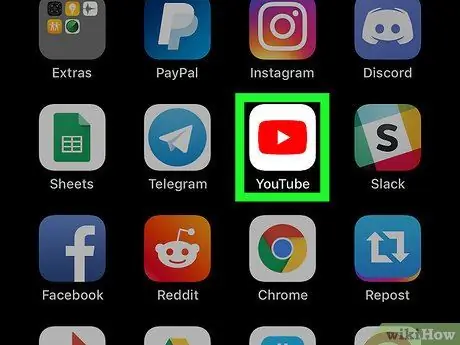
Алхам 1. YouTube -ийг нээнэ үү
Энэхүү дүрс нь улаан тэгш өнцөгт бөгөөд төвд цагаан гурвалжин байна. Энэ дүрс нь ихэвчлэн програмын шургуулга эсвэл үндсэн дэлгэц дээр байдаг.
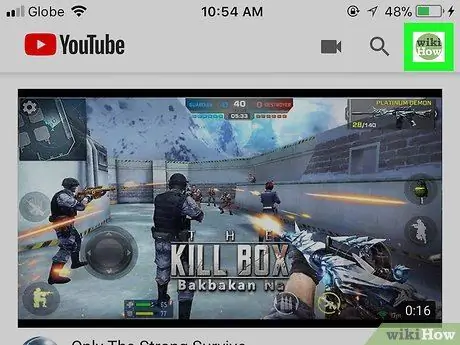
Алхам 2. Профайл зурган дээрээ хүрнэ үү
Та үүнийг баруун дээд буланд олох боломжтой. Энэ нь цэсийг нээх болно.
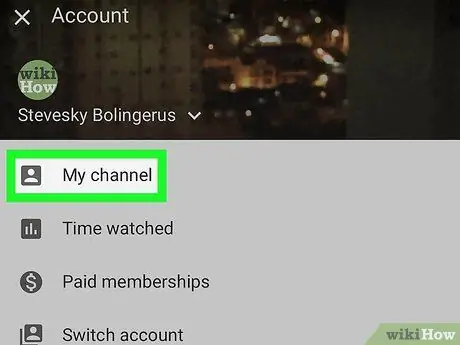
Алхам 3. Миний суваг дээр дарна уу
Энэ нь цэсийн дээд талд байна. Таны YouTube сувгийн үндсэн хуудас гарч ирэх болно.
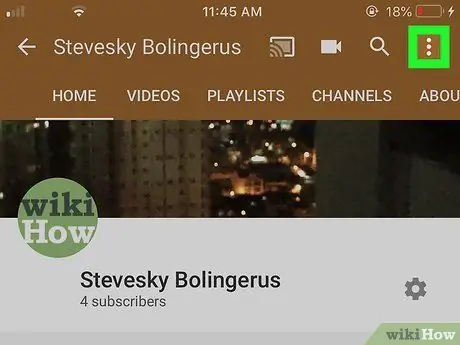
Алхам 4. Баруун дээд буланд байгаа цэс рүү хүрнэ үү
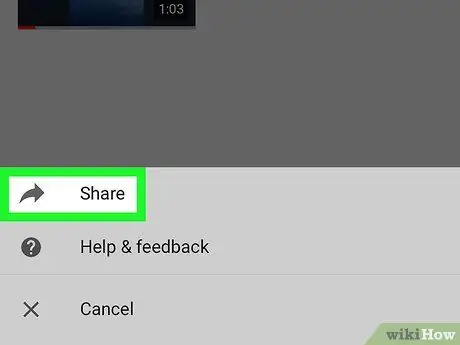
Алхам 5. Хуваалцах дээр дарна уу
Үүнийг хийснээр таблет эсвэл утсан дээрээ хуваалцах цэс нээгдэх болно.
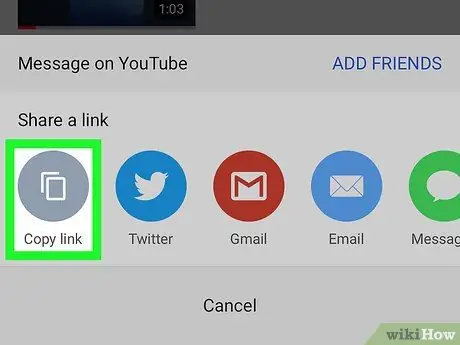
Алхам 6. Холбоосыг хуулах дээр дарна уу
Та одоо YouTube сувгийн URL -г түр санах ойд хадгалсан байна.
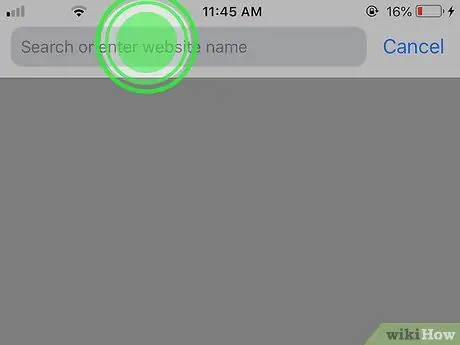
Алхам 7. URL -г буулгахыг хүссэн газраа удаан дарна уу
Та URL хаягийг бусад хүмүүст мессеж илгээх програмаар дамжуулан илгээх, нийгмийн сүлжээнд илгээх, баримт бичигт хадгалах гэх мэт. Жижиг цэс гарч ирнэ.
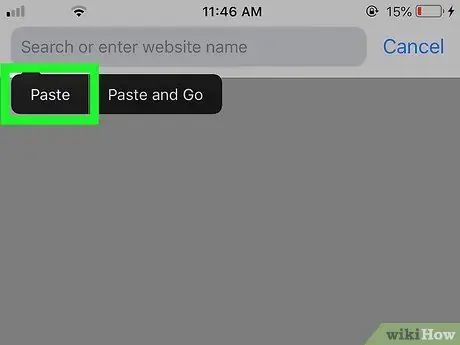
Алхам 8. Paste дээр дарна уу
URL нь одоо дэлгэц дээр гарч ирэх болно.
2 -ийн 2 -р арга: Компьютер дээр
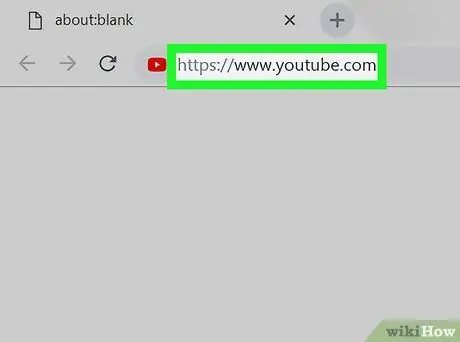
Алхам 1. https://www.youtube.com хаягаар зочилно уу
Хэрэв та YouTube бүртгэлдээ хараахан нэвтэрч амжаагүй байгаа бол дарна уу Нэвтрэх Үүнийг хийхийн тулд баруун дээд буланд байна.

Алхам 2. Профайл зургийг дарна уу
Зураг нь баруун дээд буланд байна.
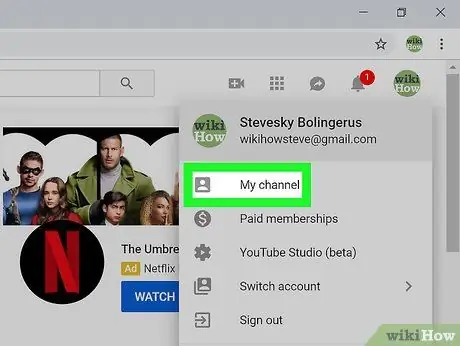
Алхам 3. Цэсийн дээд хэсэгт байрлах Миний суваг дээр дарна уу
Ингэснээр таны суваг нээгдэх болно.
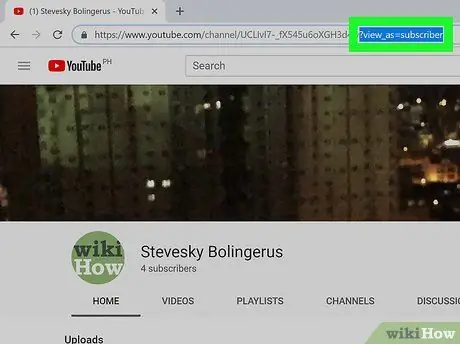
Алхам 4. Хаягийн талбар дахь URL -аас? View_as = захиалагчийг устга
Таны сувгийн URL дэлгэцийн дээд хэсэгт байрлах хаягийн мөрөнд гарч ирнэ. "Асуултын тэмдэг (?)" Болон түүний ард байгаа текстийг устгасны дараа та YouTube сувгийнхаа URL хаягийг авах болно.
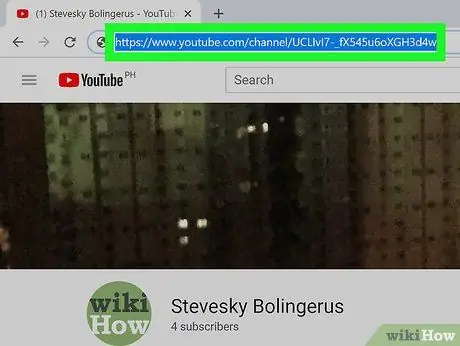
Алхам 5. URL -г тодруулаад Command+C дарна уу (Mac дээр) эсвэл Control+C (Windows дээр).
Үүнийг хийснээр URL -г санах ойд хуулах болно. Одоо та хаана байрлуулахыг хүсч байгаагаа дарж хүссэн файл эсвэл програм дээрээ буулгаж болно. Дараа нь Command+V (Mac -д зориулсан) эсвэл Control+V (Windows) дээр дарна уу.






